Как правильно установить разные версии zbrush на один компьютер
Доброго времени суток, пикабушники! Сегодня мы хотим представить вам мини-курс по освоению ZBrush.
Осторожно, длиннопост!
Как изменить размер интерфейса. Урок ZBrush
Подробнее о настройке интерфейса смотрите в видеоуроке
Как настроить документ ZBrush
Настройка документа ZBrush - одно из первостепенных действий, которое мы производим в начале работы с проектом. Мы можем настроить:
• Цвет документа - пикер Back
• Градиент документа - Range
• Разрешение (в том числе с замощением всего рабочего пространства) - New Document с WSize
• Кроме этого, навигацию по документу мы можем осуществлять отдельно - из правого шелфа программы
• Загрузку настроенного документа в каждой сессии Zbrush - Save As StartUp Doc
Все манипуляции по настройке документа мы проводим из палитры Document. Подробнее смотрите в видеоуроке
Как очистить документ. Уроки ZBrush
В процессе работы, неизбежно возникают разные ситуации. Одна из них - запекание (Bake) геометрии в холст. Это можно делать осознанно при переводе трёхмерной геометрии в 2.5D (Shift+B), или создании отпечатка тула (Shift+S). Но можно и промахнуться мимо кнопок, оставив случайный отпечаток на холсте. Очистить документ, в таком случае, можно сочетанием клавиш Ctrl+N, при условии, что у нас один двумерный слой. Потому как это сочетание - это очистка слоя. Если хотим одним махом очистить весь документ - проще всего создать новый документ (см. урок выше).
Подробнее об очистке документа смотрите в видеоуроке
Initalize для Polymesh и математических объектов
Довольно частый вопрос, который, действительно, вызывает затруднения - почему субпалитра Initialize отличается от той, что показана в наших видеоуроках. Дело в том, что эта субпалитра имеет разный вид для математических объектов (например, Cube3D) и для полигональных объектов (например PM3D_Cube3D), полученных из математических.
Подробнее смотрите в видеоуроке. Где мы, помимо рассмотрения особенностей Initialize, создаём заготовку для белого гриба:
Merge (объединение) и Split (разделение) объектов ZBrush
В процессе работы неизбежно приходится объединять сабтулы и один, или разбивать единые сабтулы на разные. Здесь и приходят на помощь инструменты объединения Merge и разделения Split. В видеоуроке ниже мы рассматриваем процесс на примере дублирования грибов в нашем мини-проекте грибной поляны. Кроме этого говорим о функциях дублирования объектов, в том числе, через функционал Gizmo3D.
Быстрое создание полигрупп. Уроки ZBrush
Подробнее - в нашем видеоуроке ниже:
Ретопология ZRemesher. Уроки ZBrush
Подобнее об инструменте и оптимизации мешей грибов смотрите в видеоуроке:
Automasking в ZBrush - защищаем обратную сторону
Подробнее в уроке ниже:
Сохранение состояния модели через MorphTarget
Чтобы не проходить длинный путь отмен действия через Ctrl+Z, мы можем запомнить состояние модели и точечно возвращаться к нему. Один из способов это сделать - MorphTarget. Находится в палитре Tool. Для начала работы нужно нажать кнопку StoreMT. Когда состояние заgомнено, мы может выборочно возвращаться к нему с помощью кисти Morph. Подробнее вы можете узнать из урока ниже. Где мы, создаём крупную детализацию шляпок грибов:
Детализация NoiseMaker. Уроки ZBrush
Когда базовые формы и крупные детали созданы, переходим к мелкой детализации. В этом нам поможет раздел NoiseMaker из палитры Tool - плагин NoisePlug. Выбирая нужные предустановки шума добавим необходимую детализацию к шляпкам наших грибов:
UV и Displacement в ZBrush
Для того, чтобы добавить детализацию для ножки грибов, воспользуемся другим методом. А именно, созданием UV и добавлением текстуры. Текстуру будем использовать в качестве Displacement. Не забываем, что для работы текстуры в качестве Displacement должна быть активирована и цветовая текстура - в субпалитре Texture Map. Используя комбинации разных инструментов, в том числе Deformation, добиваемся нужных результатов:
Скачайте материалы к уроку по этой ссылке
Текстурирование через Spotlight
Когда геометрия готова, переходим к её покраске - текстурированию. То есть нанесению текстуры. Методов нанесения много. Здесь мы воспользуемся SpotLigth - многофункциональным инструментом ZBrush. Будем текстурировать шляпки и ножки грибов:
Экспорт вектора SVG в Zbrush
Сложные формы не обязательно создавать с нуля в Zbrush. Мы можем воспользоваться уже готовым векторным файлом SVG, полученным, например, в Adobe Illustrator. Основная сложность при работе с такими файлами - ошибка или отказ обрабатывать эти файлы со стороны ZBrush. Основная причина - наличие кириллических (русских) символов в путях сохранения SVG-файлов. Подробнее смотрите в видеоуроке ниже, в котором создадим папоротник:
Волокна FiberMesh. Уроки ZBrush
FiberMesh - мощный инструмент ZBrush, который позволяет создавать волокна любого типа - от волос до травы. В этом уроке мы создаём окружение для грибной поляны. Трава, ягоды (цветы) в ZBrush - легко - в пару кликов!
Подробнее смотрите в видео ниже:
Прозрачность Transparency ZBrush
Подобнее о настройке материала на шляпках грибов смотрите в нашем уроке:
Свет LightCap в ZBrush
Заключительный урок мини-курса частых вопросов - освещение готовой композиции в ZBrush. Для атмосферного тёплого освещения воспользуемся функционалом LightCap палитры Light. Кроме этого, из урока вы узнаете как добавить и обработать изображение заднего фона (Background) и подключить рендер-фильтры для постобработки готового рендера. Смотрите видеоурок и выполняйте свой финальный рендер:
Результат мини-курса "Уроки ZBrush по FAQ"


CGI Media
2.2K постов 5.5K подписчиков
Правила сообщества
• Посты должны соответствовать тематике cообщества.
• Не допускается спам и нарушение правил сайта pikabu.
Очень интересно, жалко только что мне вряд ли когда нибудь пригодится)
Когда я первый раз открыл зебру - было такое чувство, что интерфейс сделали инопланетяне для инопланетян, чтобы делать компьютерные копии людей, которых они похищают)))
Старый компьютерный клуб в Blender
Работа создавалась на конкурс, который проходим в дискорд-сервере madOrange
Финальный рендер с постобработкой

Рендер с сеткой


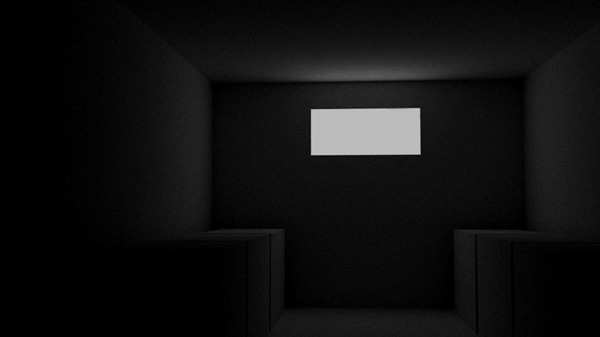

Harley Davidson Softail Slim
Сейчас мне 29 лет и в школе, как только мне купили компьютер, я начал изучать 3Ds Max. Потом в университете я участвовал в конкурсе от Autodesk, на который подал тепловоз ( Я его выкладывал пару дней назад ). Занял второе место, выиграл 3D мышь ( вот такую ) и забросил 3D мир.
Потом начал работать, стал разработчиком сайтов и всегда жил с мыслью, что когда-нибудь, когда будет время, буду заниматься 3D просто для души. И вот недавно пришел к мысли, что это время пришло, с работой все сложилось, есть время просто помоделить для себя.
Прикупил себе комп помощнее, потому что сайты делаю на mac book pro и с его видеокартой в 3d работать невозможно. Установил 3Ds Max, Vray и понял, что я вообще все забыл и не могу настроить рендер, чтобы картинка мне нравилась. Начал гуглить уроки и натолкнулся на Blender, поставил, посмотрел несколько уроков, сделал одну маленькую работу, чтобы разобраться ( позже выложу ) и мне таааак понравился Blender. Очень удобная программа, которая закрывает все мои потребности, учитывая что я не работаю профессионально, а это просто хобби. В 3Ds Max, наверное, больше инструментов, возможностей, но я ими никогда не пользовался, а blender - это минимальный набор инструментов который нужен для 3D. В общем очень нраица)
В общем вот показываю результат своего захода в Blender.
Сейчас начал делать еще одну сцену с этим мотоциклом, как довершу, опубликую)
Новые возможности в ZBrush4R4
-QRemesher
-Изменения в Curve и Stroke
-Кисть Topology
-Замена частей модели
-Изменения и дополнения кистей
-Дополнения в Dynamesh
-История - неограниченные отмены действия(Undo)
-Вкладки Tool и Geometry
-Дополнения в Polygroups
-Дополнения в Transpose
-Задний фон(Background)
-Сетка(Grid) и образец изображения(Reference Image)
-Другие изменения и дополнения
Возможности ZBrush 4R3
-FiberMesh
-Улучшения FiberMesh
-Карты Vector Displacement
-Плагин NoiseMaker
-Автоматическое обновление
-Другие улучшения
-MicroMesh
-Новые кисти и настройки кистей
-Transpose - новые возможности
-Alphas - новые возможности
-Маска - новые возможности
-Работа с моделью
-Материалы и рендер
-Другие улучшения и дополнения
-DynaMesh
-Функции InsertMesh
-Режим кривых(Curve Mode)
-Дополнения Transpose
-Clay Polish
-Surface и NoiseMaker
-Новые кисти
-Улучшения визуализации
-LightCap
-Задний фон(Background)
-Wax Modifier
-Материал BPR(Best Preview Render) и улучшения шейдеров
-Улучшения MatCap
-Фильтры BPR
-Дополнительные функции и изменения
Возможности ZBrush 4
-Обзор возможностей
-Примечание для пользователей предыдущих версий
-Проекты в ZBrush
-ShadowBox
-Новые кисти, настройки и режимы
-Stroke(Штрих)
-SubTools
-3D Layers(3D слои)
-Transpose(перемещение)
-GoZ
-Spotlight и Light Box
-Timeline
-Материалы
-Best Preview Render
-Mannequins(манекены)
-ZSpheres 2
-ZSketch
-QuickSketch
-Скульптинг Механики(Mechanical Sculpting)
-Remeshing
-Unified Skin
-Полигруппы и маски(Polygroups and Masking)
-Surface Noise(Поверхностный шум)
-Модификации кистей
-Новые текстуры и управление UV
-Другие дополнения
Советы и хитрости(Tips and tricks)
-Общие советы и рекомендации
-Советы и рекомендации художников работающих в ZBrush
Плагины ZBrush 4R4
-Основные инструкции по установке
-UV Master
-ZAppLink
-Multi Map Exporter
-Decimation Master
-3D Print Exporter
-PaintStop
-Transpose Master
-SubTool Master
-Image Plane
-Adjust(регулирование) Draw Size/Focal Shift/Z Intensity
Модератор форума
Важное примечание о системных файлах ZBrush
ZBrush теперь содержит все временные и файлы конфигурации в специально выделенной общей папке. На Windows это C:\Users\Public\Documents\ZBrush, на Mac OS X - Users/Public/ZBrush.
Файлы хранятся в этой папке, включая ваши настройки горячих клавиш. Это упрощает переустановку и обновление ZBrush, так как теперь нет необходимости переносить или делать резервные копии этих файлов.
Еще одна цель этого изменения состоит в уменьшении проблем с правами доступа к файлам, которые могут повлиять на некоторые установки.
Путь к общей папке ZBrush не может быть изменен.
Еще одним усовершенствованием в ZBrush 4R4 стало то, что теперь можно менять расположение временного файла в который ZBrush записывает данные compact memory. При работе с ZBrush операционной системе часто необходимо управлять очень большими объемами данных с частыми функциями чтения и записи(приблизительно 4-8ГБ данных). Если ваш системный диск не самый "быстрый" на компьютере, то вместо него вы можете назначить в ZBrush любой другой. Это делается редактированием файла ZBrushScratchDiskPath.txt, который находится в папке C:\Users\Public\Documents\ZBrush на Windows или Users/Public/ZBrush на Mac OS X.
Модератор форума
Установка, обновление и активация.
Здесь приведена полезная информация, которая понадобится вам при установке ZBrush 4R4 на ваш компьютер. Этот раздел также описывает процессы активации и деактивации.
-Системные требования:
Рекомендуемые:
-Операционная система: Windows Vista или более новая. Mac OS X 10,5 или более новая.(32 или 64 битная система на любой платформе)
-Процессор: Pentium D или более новый(или подобный AMD Athlon 64 X2 и новее) с возможностью multithreading или hyperthreading.
-6 ГБ оперативной памяти.(ZBrush 32 битная программа, но может использовать до 4 ГБ оперативной памяти)
-Свободное место на жестком диске: 750МБ для приложения и 16ГБ для рабочего диска(scratch disk).
-Графический планшет: Wacom или Wacom совместимый.
Примечания:
Рабочий диск может быть не тот, на котором установлен ZBrush.
Если ZBrush и рабочий диск находятся на диске SSD - это повысит производительность.
Минимальные:
-Операционная система: Windows Vista или более новая. Mac OS X 10,5 или более новая.(32 или 64 битная система на любой платформе)
-Процессор: Pentium 4 или AMD Opteron или Athlon64.(Должен иметь SSE2 - Streaming SIMD Extensions 2. Все процессоры с 2006 года и более новые поддерживают SSE2)
-Оперативная память: 1ГБ(2ГБ требуется для работы с многомиллионной-поли моделью)
-Свободное место на жестком диске: 750МБ для приложения и 8ГБ для рабочего диска(scratch disk).
-Монитор: разрешение 1280х1024, 32бит или millions of Colors.
Активация:
-Для установки ZBrush 4R4(не обновление) этот шаг должен быть завершен, чтобы успешно запустить ZBrush.
-Однопользовательская лицензия позволяет иметь активированный ZBrush на двух компьютерах, при условии, что обе копии не используются в одно и то же время. Для примера: можно активировать на рабочей станции и на ноутбуке. Помните, что только одна копия ZBrush может быть запущена.
-Многопользовательская лицензия позволяет активировать столько компьютеров, сколько в ней указано.
-Плавающие лицензии не используют активации и можно пропустить этот раздел.

Окно активации ZBrush.
-Запустите ZBrush
-Выберете желаемый способ активации
-Если ваш компьютер подключен к интернету(или имеет временное подключение), используйте Web Activation. Этот метод активации быстрее и более правильный. После того, как ZBrush отобразит окно End User License Agreement, ваш веб браузер откроется на странице где будет предложено ввести серийный номер, адрес электронной почты связанный с вашим аккаунтом и описание, которое вы можете использовать для идентификации компьютера. После отправки этой формы, вам будет дан код активации. Щелкните на кнопке, чтобы выбрать код и скопируйте в буфер обмена(Ctrl+C или Cmd+C). Перейдите в ZBrush и нажмите Enter Activation Code. Откроется новое окно с красной текстовой линией. Кликните на этой линии и нажмите Ctrl+C или Cmd+C чтобы вставить код. Нажмите Enter/Return чтобы завершить активацию.

Окно Web активации.
Деактивация:
-Если вы планируете перенести ZBrush на другой компьютер или вы собираетесь переустановить операционную систему, вы можете все сделать проще сначала деактивировав программу.
-Чтобы сделать это, нужно открыть Zplugin >> Deactivation. Там есть два пункта: Web Deactivation и Manual Deactivation.

Плагин деактивации в меню ZPlugin.
Процесс деактивации:
-Если ваш компьютер подключен к интернету используйте Web Deactivation. Откроется браузер на странице где нужно будет ввести адрес электронной почты связанный с вашим аккаунтом. Заполните поле и нажмите подтвердить, чтобы завершить деактивацию ZBrush.
или
-Если ваш компьютер не имеет интернет соединения используйте Manual Deactivation. В этом случае вам будет дан код деактивации. Вы так же позвонить по телефону(доступно в рабочее время с 9-00 до 17-00 Тихоокеанское время с понедельника по пятницу) или обратиться в службу поддержки. Помните, что при любом методе вам нужно будет указывать ваш адрес электронной почты.
Примечание:
Если процесс деактивации запущен, не возможно его остановить. В тот момент когда вы выбираете метод деактивации, ZBrush закроется и будет недоступен пока вы не актвируете его снова. Однако деактивация не будет подтверждена для вашего серийного номера, пока вы не получите подтверждение Web Deactivation или центр поддержки не дал вам код ручной деактивации.
-Если проблемы не устранены, свяжитесь с Pixologic® Support для помощи. Убедитесь сначала, что вы пробовали активировать и у вас не получилось. Активация по телефону использует туже систему, что и Web, по этому если Web не получилась, по телефону будут те же проблемы. Мы должны решить эту проблему, а не просто пытаться сделать другим способом.
GoZ и ZBrush 4 и ZBrush 4R2/R2b/R3/R4
-ZBrush 4 и ZBrush 4R2/R2b/R3/R4 могут быть использованы с GoZ одинаково, но не возможно работать с одним проектом в разных версиях. Если файл был создан в новой версии программы, то в старой его открыть невозможно.
-Например: если вы откроете файл в версии 4R4, который создан в 4R3, то в 4R3 вы уже не сможете его открывать.
-GoZ не может обойти это ограничение. Можно открывать файлы из ранних версий, а чтобы открыть файл в старой версии программы единственный путь делать это через формат OBJ.
Удаление
-Процесс полностью удаляет ZBrush с вашего компьютера.
Процесс удаления:
-В меню ZPlugin выберете Web Deactivation и сделайте, как описано в разделе выше. Если не сделать этот процесс, то серийный номер по проежнему будет привязан к компьютеру, и могут быть проблемы с активацией на другом компьютере!
-В Windows используйте панель управления-удаление программ. На Mac OS X просто удалите папку в Users/Public/Pixologic.
-Проверьте расположение где был астановлен ZBrush на наличие дополнительных файлов, которые не были удалены деинсталлятором. В можете удалить эти папки, если не планируете использовать ZBrus на этом компьютере.
Примечание:
За исключением GoZ, ZBrush не записывает файлы за пределами своей собственной папки.


Пароль ко всем архивам: 1progs
Новичкам обязательно понравится программа, потому что она имеет интуитивно понятный интерфейс. Гибкие возможности позволяют создать объекты любого типа сложности. В интернете ходят слухи, что данный программный продукт используется в Голливудских фильмах для создания монстров, привидений и других интересных эффектов.

К сожалению, данная программа является условно-бесплатной. Пользователи могут скачать на нашем сайте ключ Zbrush, который позволит активировать приложение. Активация Zbrush поможет пользователям пользоваться всеми функциональными возможностями этой программы.
Главные особенности программы:
- В режиме реального времени трехмерный рендеринг.
- Автоматическая отрисовка бликов и теней.
- Удаление шума на изображениях.
- Высокая степень детализации.
- Поддержка дополнительных плагинов.

Среди большого количества плюсов можно выделить простоту в работе с данным программным продуктом. Интуитивно понятный пользовательский интерфейс позволяет работать с программой даже новичкам. Огромный набор кистей имеет возможность настраиваться под потребности пользователей.

Среди недостатков можно выделить то, что отсутствует поддержка русского языка. Нашим пользователям данный факт может стать главной проблемой в освоении этой замечательной программы.
Битая ссылка или обновилась версия программы? Напишите об этом в комментариях, обязательно обновим!
Если не подходит пароль к архиву или после извлечения не все файлы в архиве - смотрите раздел Помощь
Аналоги программы
Похожие программы смотрите в наших подборках программ
Ищете ZBrush, но не хотите покупать полную версию популярного программного обеспечения. ZBrush — это отличное программное обеспечение для 3D-моделирования, которое обеспечивает рабочий процесс, похожий на скульптинг. И, конечно же, полная версия не бесплатна. К счастью, есть полнофункциональная бесплатная пробная версия ZBrush, которую вы можете протестировать перед покупкой. Pixologic также предлагает существенную скидку для студентов и преподавателей. В случае, если вы можете обойтись с оптимизированной версией ZBrush, взгляните на ZBrushCore. И только в случае, если цена этих платных версий выходит за рамки вашего бюджета, посмотрите лучшие бесплатные альтернативы ZBrush.
Если хочешь освоить Zbrush посмотрит серию обучающих видео в разделе уроки по Zbrush .
Что такое ZBrush?

ZBrush — это программное обеспечение для 2D и 3D моделирования, в функции которого входит 3d скульптинг для формирования формы, текстуры и поверхности. Все это работает в режиме реального времени. Программное обеспечение ZBrush используют киностудии, дизайнеры, иллюстраторы и другие разработчики игр и анимации по всему миру.
Доступны различные категории, от бесплатного базового программного обеспечения (Sculptris ), промежуточной лицензии (ZBrush Core) и полной версии (ZBrush ). Кроме того, уроки по ZBrush доступны на Pixologic бесплатно.
ZBrush бесплатная пробная полная версия и ZBrush CORE

Pixologic предлагает бесплатную полную версию ZBrush для скачивания, которая работает в течение 45 дней без водяных знаков и других функциональных ограничений. Пробная версия позволяет вам протестировать все захватывающие функции трехмерного моделирования, которые может предложить это программное обеспечение. Имейте в виду, что вам нужно подключение к Интернету при его запуске.
Даже если вы решите не покупать ZBrush, вы можете сохранить сделанные вами проекты. Пробная версия позволяет импортировать, сохранять и даже экспортировать дизайны ZBrush. Тем не менее, эта лицензия доступна только для некоммерческих целей.
Однако обратите внимание, что если вы решите приобрести ZBrush, вам придется использовать новый установщик. Поскольку загруженная вами бесплатная версия ZBrush не может быть разблокирована.
Как получить доступ к бесплатной пробной полной версии ZBrush ?

Процесс доступа к бесплатной пробной версии не совсем прост:
- Зарегистрируйтесь на сайте Pixologic
- Затем Pixologic отправляет вам электронное письмо со ссылкой для загрузки бесплатной пробной версии ZBrush.
- Кроме того, вам нужно сгенерировать файл активации для разблокировки ZBrush. Перейдите по ссылке на веб-сайт Pixologic и введите свой адрес электронной почты и лицензионный ключ. Затем загрузите файл активации.
- Как только у вас есть оба файла на вашем компьютере, установите бесплатную версию ZBrush.
- Когда вы впервые откроете программу, она попросит вас загрузить файл активации. После загрузки файла нажмите «Активировать ».
Обратите внимание, что для бесплатной версии ZBrush требуется активное подключение к Интернету.
ZBrushCore

Как видно из названия, ZBrushCore — это упрощенная версия, которая обеспечивает те же основные функции. Эта облегченная версия ZBrush стоит 149,95 USD., учитывая что полная — 895 USD.
Так какие же основные функции Pixologic упаковал в ZBrushCore? Вы получаете популярный спектр кистей ZBrush, которыми можете лепить с помощью известной динамической цифровой глины DynaMesh. ZBrushCore также предлагает оптимизацию сетки для 3D-печати и собственную программы для рендеринга KeyShot от Pixologic.
Чтобы быстро начать работу новичкам, Pixologic включила в себя множество манекенов, которые предоставляют базовых персонажей-гуманоидов и животных. Аналогичным образом, программа поставляется с шаблонами, которые облегчают изготовление украшений, держателей для ручек и многих других предметов.
С другой стороны, большинство усовершенствованных функций были удалены из базовой версии. Например, вы не получите никакой поддержки текстурной карты, инструментов 2D-рисования, рендеринга материалов и Sculptris Pro.
Изучите эту таблицу , чтобы понять, достаточен ли ZBrushCore для ваших целей. Кроме того, посмотрите это сравнение ZBrushCore с ZBrush .
Нет ничего плохого в том, чтобы начать с ZBrushCore. Когда вы чувствуете, что ZBrushCore недостаточно мощен для вашей работы, вы всегда можете обновить его и получить скидку в 100 долларов.
ZBrush Образовательная лицензия для студентов и преподавателей

Pixologic предлагает образовательные лицензии ZBrush для учебных учреждений и студентов. Эта версия ZBrush включает в себя полный набор функций обычной версии. Короче говоря, нет водяных знаков или других ограничений любого рода. Единственное ограничение, которое Pixologic накладывает на лицензии, заключается в том, что они могут использоваться только для некоммерческих проектов.
Образовательные лицензии ZBrush доступны через торговых посредников ( посетите этот веб-сайт , чтобы найти ближайшего реселлера). Лицензия обойдется вам примерно в половину стоимости обычной лицензии. Получив индивидуальную студенческую или преподавательскую лицензию, она может быть в любое время обновлена до полной лицензии через Pixologic Support. Полученная скидка составит 50% от текущей коммерческой цены на момент обновления. Следовательно, вы будете платить полную цену только после обновления. Обратите внимание, что этот параметр недоступен для учреждений (т . е. когда требуется лицензия для более чем на пять компьютеров).
Доступные функции ZBrush

Разработчики Pixologic сделали себе имя, с помощью ряда удобных техник, которые упрощают рабочий процесс 3D-скульптинга. Например, ZBrush способен создать новую модель с более высоким равномерным распределением полигонов, чтобы противостоять эффектам их растяжения.
Основная концепция, которую начинающие часто пытаются понять, что вы не пытаетесь создать сетку с высоким разрешением с самого начала. Вместо этого вы строите уровни детализации шаг за шагом.
В отличие от коммерческих конкурентов, таких как Mudbox, использующих внешние программы для создания базовой геометрии, ZBrush полностью самодостаточен. Вы можете быстро и интуитивно дорабатывать вашу 3D-модель шаг за шагом.
Что нового в ZBrush в 2020 году?

ZBrush был обновлён до версии 2020 года с функциями, которые поддерживают отраслевой стандарт для цифровой скульптуры, т.е. идет в ногу со временем. Эти функции предназначены для более быстрой и эффективной работы художников, а также для создания твердых поверхностей и механических форм.
- Non-Photorealistic Rendering (NPR ): эта функция позволяет визуализировать ваши 3D-шедевры в 2D-стиле, нарисованном от руки, так же, как в книге комиксов.
- Snapshot3D: проецирует информацию о цвете текстуры на скульптурную поверхность и преобразует любое изображение в градациях серого в трехмерную модель.
- ZRemesher v3.0: эта улучшенная система может корректирует выступы, а также автоматически определять острые углы поверхности. Получающееся в результате более эффективное конечное число полигонов идеально подходит для механических моделей, что также сопровождается увеличением скорости.
- Folders. Этот инструмент, предназначенный для повышения организации и производительности, позволяет применять действие ко всем содержащимся сеткам.
- Universal camera: универсальная камера ZBrush предлагает управление фокусным расстоянием, фактором кадрирования, поддерживает команды отмены и повтора и сохраняет различные настройки камеры.
- Intersection Masker: это простое и быстрое решение для создания масок в несколько кликов.
- ZColor: плагин — новый менеджер цвета для любых задач цифровой живописи. Создавайте уникальные проекты, которые отображают ваше настроение с помощью последовательных цветов в доступной палитре.
Бесплатные альтернативы ZBrush
Несмотря на то, что цена за однопользовательскую лицензию составляет 895 долл. США, это выше чем у других профессиональных программ САПР и этот ценовой показатель может оказаться вне диапазона возможностей для многих пользователей, полупрофессионалов и любителей. К счастью, существует множество бесплатных альтернатив аналогичных ZBrush, доступных для скачивания и предлагающих сопоставимый набор функций. Наиболее заметными среди них являются Sculptris, SculptGL и Blender.
Sculptris

Sculptris — это бесплатное программное обеспечение для 3D-моделирования, разработанное теми же разработчиками, что и ZBrush. Pixologic приобрела программу для интеграции некоторых ее функций. Самая замечательная особенность — это автоматический уровень детализации, который освобождает пользователей от необходимости ручного управления деревом и повторного создания сетки.
Понятно, что Sculptris имеет меньше возможностей, чем коммерческая альтернатива Pixologic. С другой стороны, даже начинающие могут быстро освоить основные приемы Sculptris и создать впечатляющие 3D-модели.
SculptGL

Любой, кто хочет почувствовать вкус процесса 3D-скульптинга, должен попробовать SculptGL. Если вы хотите повысить свой уровень, попробуйте Sculptris. Лучше всего то, что все бесплатное программное обеспечение для 3D-моделирования работает в вашем веб-браузере.
Поскольку это бесплатный инструмент, сложность объектов ограничена. SculptGL включает в себя только основные инструменты, необходимые для того, чтобы дать вам представление о рабочем процессе скульптинга. Но это не должно останавливать вас, если вы хотите погрузиться в мир 3D-скульптинга.
Blender

Blender — это бесплатное программное обеспечение для 3D-моделирования профессионального уровня, с открытым исходным кодом. С его полным набором функций, который охватывает весь спектр трехмерного моделирования и анимации, Blender — настоящий мастер на все руки.
Помимо традиционных функций трехмерного моделирования, Blender можно использовать как набор 3D-скульптинга, сравнимый с ZBrush. Кисти для скульптинга позволяют создавать сложные 3D-модели. Тем не менее, обучения Blender может быть сложнее чем ZBrush или другому альтернативному программному обеспечению в этом списке.
Читайте также:


